
- •Лабораторная работа № 1 Знакомство с Access. Создание таблиц.
- •Контрольные вопросы
- •Лабораторная работа № 2 Создание связей между таблицами.
- •Сотрудники
- •Клиенты
- •Лабораторная работа № 4 Использование форм в базе данных
- •Лабораторная работа № 5 Создание отчетов
- •Задания для самостоятельного выполнения
Контрольные вопросы
Что называется базой данных (БД)?
Что такое система управления базами данных (СУБД)?
Чем отличается Microsoft Excel от Microsoft Access?
Какие объекты базы данных MicrosoftAccessвы знаете?
Какой объект в базе данных является основным?
Что называется полями и записями в БД?
Какие типы данных вы знаете?
Как можно переименовать поле?
Как можно создать поле с раскрывающимся списком?
С каким расширением сохраняется файл БД Access?
Лабораторная работа № 2 Создание связей между таблицами.
Запустите Microsoft Access 2007.
Создадим базу данных «Фирма». Сотрудники данной организации работают с клиентами и выполняют их заказы.
Если все сведения поместить в одной таблице, то она станет очень неудобной для работы. В ней начнутся повторы данных. Всякий раз, когда сотрудник Иванов будет работать с какой-либо фирмой, придется прописывать данные о сотруднике и клиенте заново, в результате чего можно допустить множество ошибок. Чтобы уменьшить число ошибок, можно исходную таблицу разбить на несколько таблиц и установить связи между ними. Это будет более рационально, чем прежде.
Таким образом, необходимо создать 3 таблицы: Сотрудники, КлиентыиЗаказы.
Сотрудники
|
Имя поля |
Тип данных |
|
Код сотрудника |
Счетчик |
|
Фамилия |
Текстовый |
|
Имя |
Текстовый |
|
Отчество |
Текстовый |
|
Должность |
Текстовый |
|
Телефон |
Текстовый |
|
Адрес |
Текстовый |
|
Дата рождения |
Дата/Время |
|
Заработная плата |
Денежный |
|
Фото |
Объект OLE |
|
Элпочта |
Гиперссылка |
Клиенты
|
Имя поля |
Тип данных |
|
Код клиента |
Счетчик |
|
Название компании |
Текстовый |
|
Адрес |
Текстовый |
|
Номер телефона |
Текстовый |
|
Факс |
Числовой |
|
Адрес электронной почты |
Гиперссылка |
|
Заметки |
Поле MEMO |
|
Заказы | |
|
Имя поля |
Тип данных |
|
Код заказа |
Счетчик |
|
Код клиента |
Числовой |
|
Код сотрудника |
Числовой |
|
Дата размещения |
Дата/Время |
|
Дата исполнения |
Дата/Время |
|
Сумма |
Денежный |
|
Отметка о выполнении |
Логический |
Отдельные таблицы, содержащие информацию по определенной теме, необходимо связать в единую структуру базы данных. Для связывания таблиц следует задать ключевые поля.Ключ состоит из одного или нескольких полей, значения которых однозначноопределяют каждую запись в таблице. Наиболее подходящим в качестве ключевого поля является «Счетчик»,так как значения в данном поле являются уникальными (т. е. исключают повторы).
Откройте таблицу Сотрудникив режиме Конструктора.
Нажмите правой кнопкой мыши на поле Код сотрудникаи в появившемся контекстном меню выберите команду Ключевое поле.Если в таблице необходимо установить несколько ключевых полей, то выделить их можно, удерживая клавишу Ctrl.
Для таблицы Клиентыустановите ключевое поле Код клиента,а для таблицы Заказы - Код заказа.
Таблица Заказысодержит поля Код сотрудникаи Код клиента.При их заполнении могут возникнуть некоторые трудности, так как не всегда удается запомнить все предприятия, с которыми работает фирма, и всех сотрудников с номером кода. Для удобства можно создать раскрывающиеся списки с помощью Мастера подстановок.
Откройте таблицу Заказыв режиме Конструктора.
Для поляКод сотрудника выберите тип данныхМастер подстановок.
В появившемся окне выберите команду «Объект «столбец подстановки» будет использовать значения из таблицы или запроса» и щелкните на кнопкеДалее.
В списке таблиц выберите таблицу Сотрудникии щелкните на кнопкеДалее.
В списке Доступные полявыберите поле Код сотрудникаи щелкните на кнопке со стрелкой, чтобы ввести поле в список Выбранные поля.Таким же образом добавьте поля Фамилияи Имяи щелкните на кнопке Далее.
Выберите порядок сортировки списка по полю Фамилия.
В следующем диалоговом окне задайте необходимую ширину столбцов раскрывающегося списка.
Установите флажок Скрыть ключевой столбе»и нажмите кнопкуДалее.
На последнем шаге Мастера подстановокзамените при необходимости надпись для поля подстановок и щелкните на кнопке Готово.
Аналогичным образом создайте раскрывающийся список для поля Код клиента.
После создания ключевых полей можно приступить к созданию связей. Существует несколько типов отношений между таблицами:
при отношении «один-к-одному»каждой записи ключевого поля в первой таблице соответствует только одна запись в связанном поле другой таблицы, и наоборот. Отношения такого типа используются не очень часто. Иногда их можно использовать для разделения таблиц, содержащих много полей, для отделения части таблицы по соображениям безопасности;
при отношении «один-ко-многим»каждой записи в первой таблице соответствует несколько записей во второй, но запись во второй таблице не может иметь более одной связанной записи в первой таблице;
при отношении «многие-ко-многим»одной записи в первой таблице могут соответствовать несколько записей во второй таблице, а одной записи во второй таблице могут соответствовать несколько записей в первой.
Закройте все открытые таблицы, так как создавать или изменять связи между открытыми таблицами нельзя.
Выполните команду: вкладка ленты Работа с базами данных —>
кнопка «Схема данных»
Если ранее никаких связей между таблицами базы не было, то при открытии окна Схема данныходновременно открывается окно Добавление таблицы,в котором выберите таблицы Сотрудники, Клиентыи Заказы.
Если связи между таблицами уже были заданы, то для добавления в схему данных новой таблицы щелкните правой кнопкой мыши на схеме данных и в контекстном меню выберите пункт Добавить таблицу.
Установите связь между таблицами Сотрудникии Заказы,для этого выберите поле Код сотрудникав таблице Сотрудникии перенесите его на соответствующее поле в таблице Заказы.
После перетаскивания откроется диалоговое окно Изменение связей (рис. 1), в котором включите флажок Обеспечение условия целостности.Это позволит предотвратить случаи удаления записей из одной таблицы, при которых связанные с ними данные других таблиц останутся без связи.
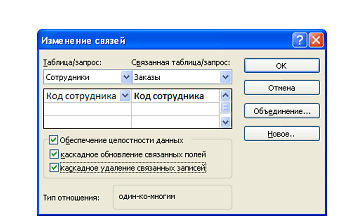
Рис. 1. Создание связи между таблицами
Флажки Каскадное обновление связанных полейи Каскадное удаление связанных записейобеспечивают одновременное обновление или удаление данных во всех подчиненных таблицах при их изменении в главной таблице.
Параметры связи можно изменить, нажав на кнопку Объединение.
После установления всех необходимых параметров нажмите кнопку
Связь между таблицами Клиентыи Заказыустановите самостоятельно.
В результате должна получиться схема данных, представленная на рис. 2.
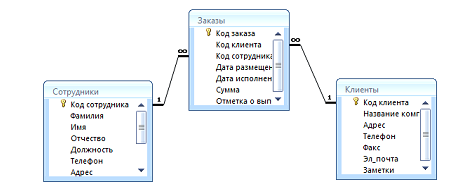
Рис. 2. Схема данных
В приведенном примере используются связи «один-ко-многим». На схеме данных они отображаются в виде соединительных линий со специальными значками около таблиц. Связь «один-ко-многим» помечается «1» вблизи главной таблицы (имеющей первичный ключ) и «∞»вблизи подчиненной таблицы (имеющей внешний ключ). Связь «один-к-одному» помечается двумя «1» (оба поля таблиц имеют первичные ключи). Неопределенная связь не имеет никаких знаков. Если установлено объединение, то его направление отмечается стрелкой на конце соединительной линии (ни одно из объединенных полей не является ключевым и не имеет уникального индекса).
В таблицу Сотрудникивнесите данные о семи работниках.
В таблицу Клиентывнесите данные о десяти предприятиях, с которыми работает данная фирма.
В таблице Заказыоформите несколько заявок, поступивших на фирму.
Покажите работу преподавателю.
Контрольные вопросы
С помощью чего можно создавать таблицы?
Что такое ключевое поле?
Как установить несколько ключевых полей?
Как установить связи между таблицами?
Какие существуют отношения между таблицами?
Что означают на схеме данных «1» и «∞»?
Лабораторная работа № 3 Отбор данных с помощью запросов
Запросыявляются основным средством просмотра, отбора, изменения и анализа информации, которая содержится в одной или нескольких таблицах базы данных.
Существуют различные виды запросов, но наиболее распространенными являются запросы на выборку, с них и начнем наше знакомство.
Откройте базу данных «Фирма»,созданную ранее.
Выполните команду: вкладка лентыСоздание —> Мастер запросов —> Простой запрос.
В появившемся диалоговом окне (рис. 3) укажите таблицу Сотрудникии выберите поля Фамилия, Имя, Телефон.Нажмите кнопку Далее.
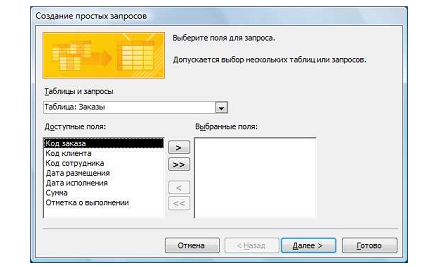
Рис. 3. Создание простого запроса
Введите имя запроса - Телефоны -и нажмите кнопку Готово.Перед вами появится запрос, в котором можно просмотреть телефоны сотрудников.
Следующий запрос попробуйте создать с помощью Конструктора, для этого выполните команду: вкладка ленты Создание —> Конструктор запросов.
В диалоговом окне Добавление таблицвыберите таблицу Клиентыи щелкните на кнопке Добавить,а затем - на кнопке Закрыть.
Чтобы перенести нужные поля в бланк запроса, необходимо по ним дважды щелкнуть левой кнопкой мыши (рис. 4).
Рис. 4. Создание
запроса в режиме Конструктора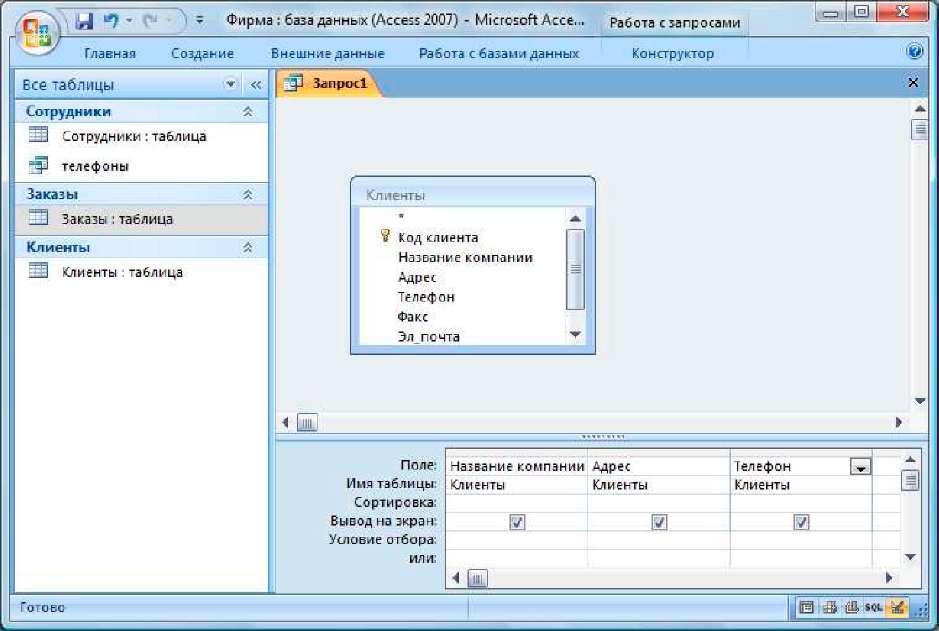
Чтобы отсортировать записи в поле Название компаниив алфавитном порядке, необходимо в раскрывающемся списке строки Сортировкавыбрать пункт по возрастанию.
Сохраните запрос с именем «Адреса клиентов».
Самостоятельно создайте запрос «Дни рождения»,в котором можно будет просмотреть дни рождения сотрудников.
Допустим, мы хотим узнать, у кого из сотрудников день рождения в текущем месяце, например в апреле. Для этого откройте запрос в режиме Конструктора.
В строке Условие отборадля поля «Дата рождения»введите значение *.04.*.В данной записи * означают, что дата и год рождения могут быть любыми, а месяц 4-м (т. е. апрель). После этого окно запроса должно выглядеть так, как оно представлено на рис. 5.
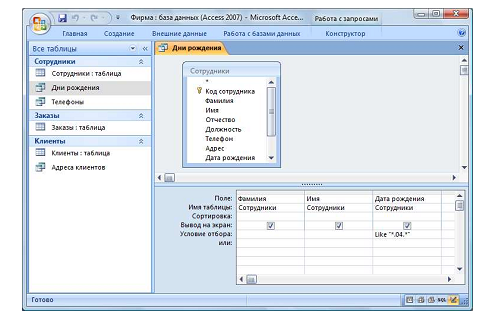
Рис. 5. Создание запроса
Закройте Конструктор и просмотрите полученный результат. Если в запросе Дни рождениянет ни одной записи, значит, в таблице Сотрудникинет ни одного человека, родившегося в апреле. Добавьте в таблицу Сотрудникинесколько человек, родившихся в апреле, и посмотрите, как изменится запрос. Запросы автоматически обновляются при каждом открытии.
Если нам нужно узнать, кто из сотрудников родился в мае, то придется создать новый запрос или изменить условие в существующем запросе Дни рождения.Данная процедура является неудобной и занимает много времени. Если приходится часто выполнять запрос, но каждый раз с новыми значениями условий используют запрос с параметром.При запуске такого запроса на экран выводится диалоговое окно для ввода значения в качестве условия отбора. Чтобы создать запрос с параметром, пользователю необходимо ввести текст сообщения в строке Условие отборабланка запроса (рис. 6).
Рис. 6. Создание
запроса с параметром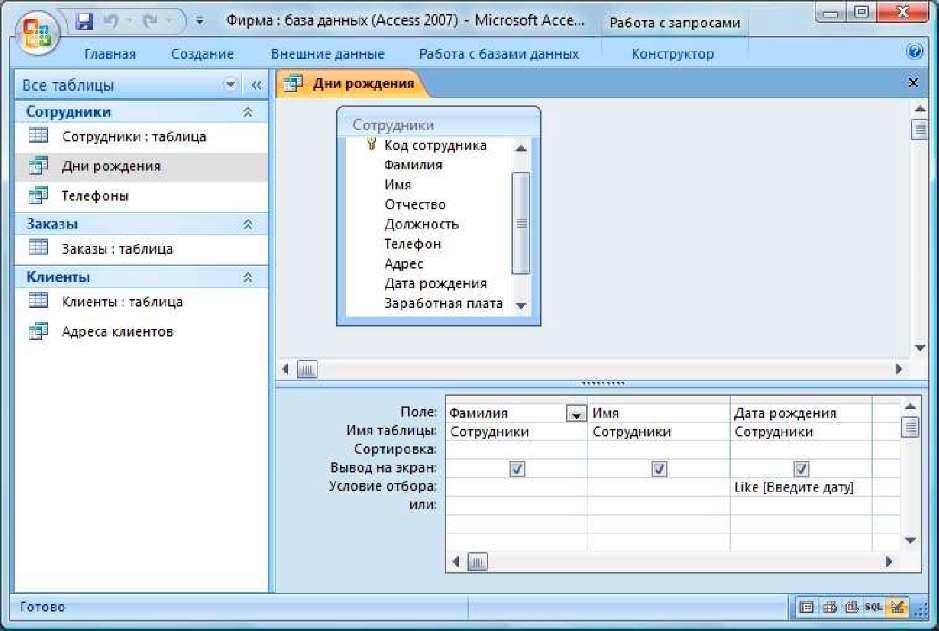
Запись LikefBeedume дату]означает, что при открытии запроса появится диалоговое окно (рис. 7) с текстом «Введите дату»и полем для ввода условия отбора. Если ввести условие *.04.*,то в запросе появится список сотрудников, родившихся в апреле. Запустите запрос еще раз и введите значение*.05.*, посмотрите, как изменился запрос.
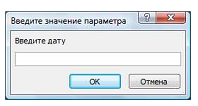
Рис.7. Окно для ввода условия отбора
Измените запрос «Телефоны»так, чтобы при его запуске выводилось диалоговое окно с сообщением «Введите фамилию».Поскольку в запросе нужно вывести конкретную фамилию, в условии отбора слово Likeписать не надо.
Измените запрос «Телефоны»так, чтобы при его запуске запрашивались не только фамилия, но и имя сотрудника.
Самостоятельно создайте запрос «Выполненные заказы»,содержащий следующие сведения: фамилия и имя сотрудника, название компании, с которой он работает, отметка о выполнении и сумма заказа. Данные запроса возьмите из нескольких таблиц.
В условии отбора для логического поля Отметка о выполнениивведите Да, чтобы в запросе отображались только выполненные заказы.
Сделайте так, чтобы столбец Отметка о выполнениине выводился на экран.
Создайте запрос Сумма заказа,в котором будут отображаться заказы на сумму более 50 ООО руб.
Измените запрос, чтобы сумма заказа была от 20 ОООдо 50 ОООруб. Для данных запросов в условии отбора можно использовать операторы сравнения >,<,=,>=<=,<>и логические операторы And, Or, Notи др.
Иногда в запросах требуется произвести некоторые вычисления, например посчитать подоходный налог 13 %для каждой сделки. Для этого откройте запрос Сумма заказав режиме Конструктора.
В пустом столбце бланка запроса щелкните правой кнопкой мыши на ячейке Полеи в появившемся контекстном меню выберите команду Построить.Перед вами появится окно Построитель выражений(рис. 8), который состоит из трех областей: поля выражения, кнопок операторов и элементов выражения. Сверху располагается поле выражения, в котором оно и создается. Вводимые в это поле элементы выбираются в двух других областях окна Построителя.
В левом списке откройте папку Запросыи выделите запрос Сумма заказа.В среднем списке выделите поле Суммаи нажмите кнопку Вставить. Идентификатор этого поля появится в поле выражения Построителя.
Щелкните на кнопке * и введите 0,13(см. рис. 8). Таким образом, мы посчитаем подоходный налог 13 %.
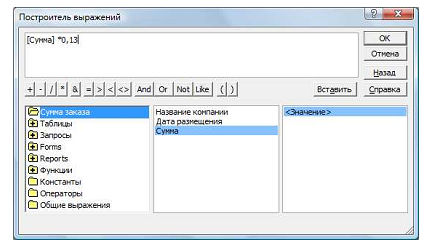
Рис. 8. Построитель выражений
Нажмите кнопку ОК,после чего в ячейке свойства Полепоявится значение «Выражение!: [Сумма] *0,13».
Замените Выражение! па, Налоги закройте Конструктор.
Откройте запрос и посмотрите, что у вас получилось.
Используя Построитель выражений,добавьте в запрос Сумма заказа поле Прибыль,в котором будет вычисляться доход от заказа (т. е. сумма минус налог).
Создайте запрос Менеджеры,с помощью которого в таблице Сотрудникинайдите всех менеджеров фирмы.
Покажите работу преподавателю.
Контрольные вопросы
Для чего предназначены запросы?
Какие виды запросов вы знаете?
С помощью чего можно создавать запросы?
Для чего используют запрос с параметром?
Как можно сделать вычисления в запросах?
Что означает запись в условии запроса « =50»?
